如何创建、自定义和删除 Google Chrome 配置文件
已发表: 2022-02-14您是否使用 Google Chrome 作为您的主要浏览器? 您是否知道可以通过设置多个不同的 Chrome 配置文件来自定义 Chrome?
谷歌的 Chrome 浏览器是迄今为止最流行的网络浏览器。 它还有一个很酷的个人资料功能,其数十亿用户中的许多人甚至可能都不知道存在。
使用 Chrome 配置文件,您可以在设置好多个配置文件后对其进行管理。 不同的配置文件将记住书签和浏览历史记录等偏好。 您甚至可以将 Chrome 帐户绑定到 Google 或企业电子邮件帐户,以便在不同设备之间同步您的偏好。
下面,我们将向您展示 Chrome 配置文件的所有细节。 本文将介绍从添加新配置文件到自定义以及从一个配置文件快速更改到另一个配置文件的所有内容。 让我们开始吧。
什么是 Chrome 配置文件,您为什么要使用它们?
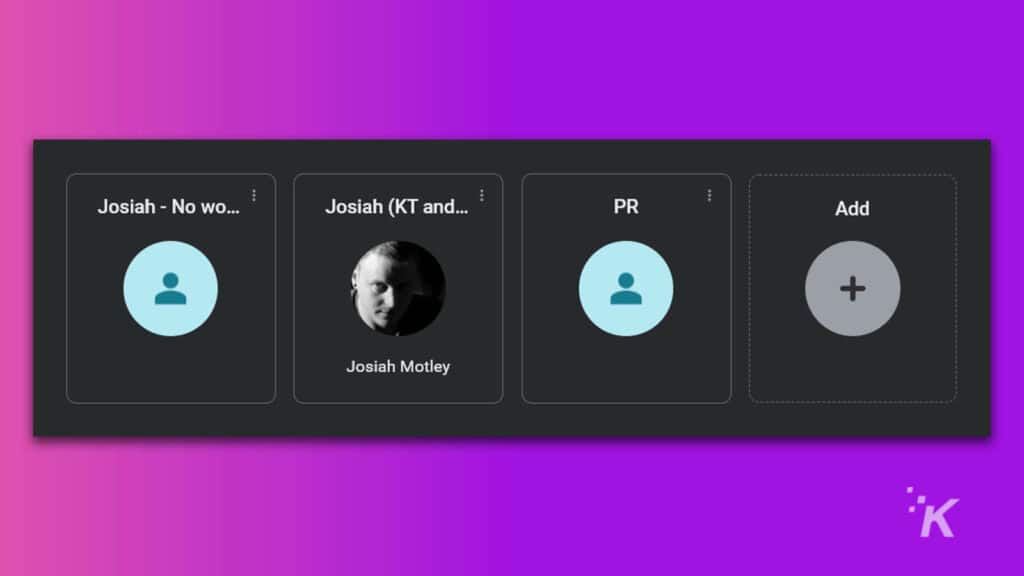
Google Chrome 用户配置文件与常规 Google 帐户不同。 Chrome 个人资料可以绑定到某人的 Google 帐户。
您还可以在某人的帐户下拥有 Chrome 个人资料,而无需其他电子邮件地址。 但是配置文件本身特定于创建它的机器和浏览器。
您可能想知道拥有多个 Chrome 配置文件的目的是什么。 如果您只是在自己的个人设备上使用 Chrome 浏览网络,那么您可能不需要担心 Chrome 配置文件。
但在某些情况下,它们可能非常有益:
- 多个用户——如果有多个不同的人在一台设备上使用 Chrome,那么多个配置文件可能非常有用。 每个配置文件都有自己的书签、浏览历史记录、登录信息等,因此它们非常适合多个用户。
- 工作和家庭的不同配置文件- 如果您将同一台计算机用于工作和个人用途,那么拥有单独的配置文件会很好。 只需单击几下,您就可以快速从工作模式切换到个人模式,然后再返回,这一切都归功于 Chrome 配置文件。
在其他情况下,拥有多个 Chrome 配置文件可能会有所帮助。 这些只是一些最常见的例子。 因此,让我们开始创建新的 Google Chrome 配置文件。
如何创建 Google Chrome 个人资料
要开始使用,您需要做的第一件事是创建您的第一个 Chrome 配置文件。 这个过程相对简单,当你第一次打开它时,浏览器甚至可能会引导你完成它。 如果没有,请不要担心。 我们为您提供:
打开谷歌浏览器
点击右上角地址栏旁边的个人资料图标
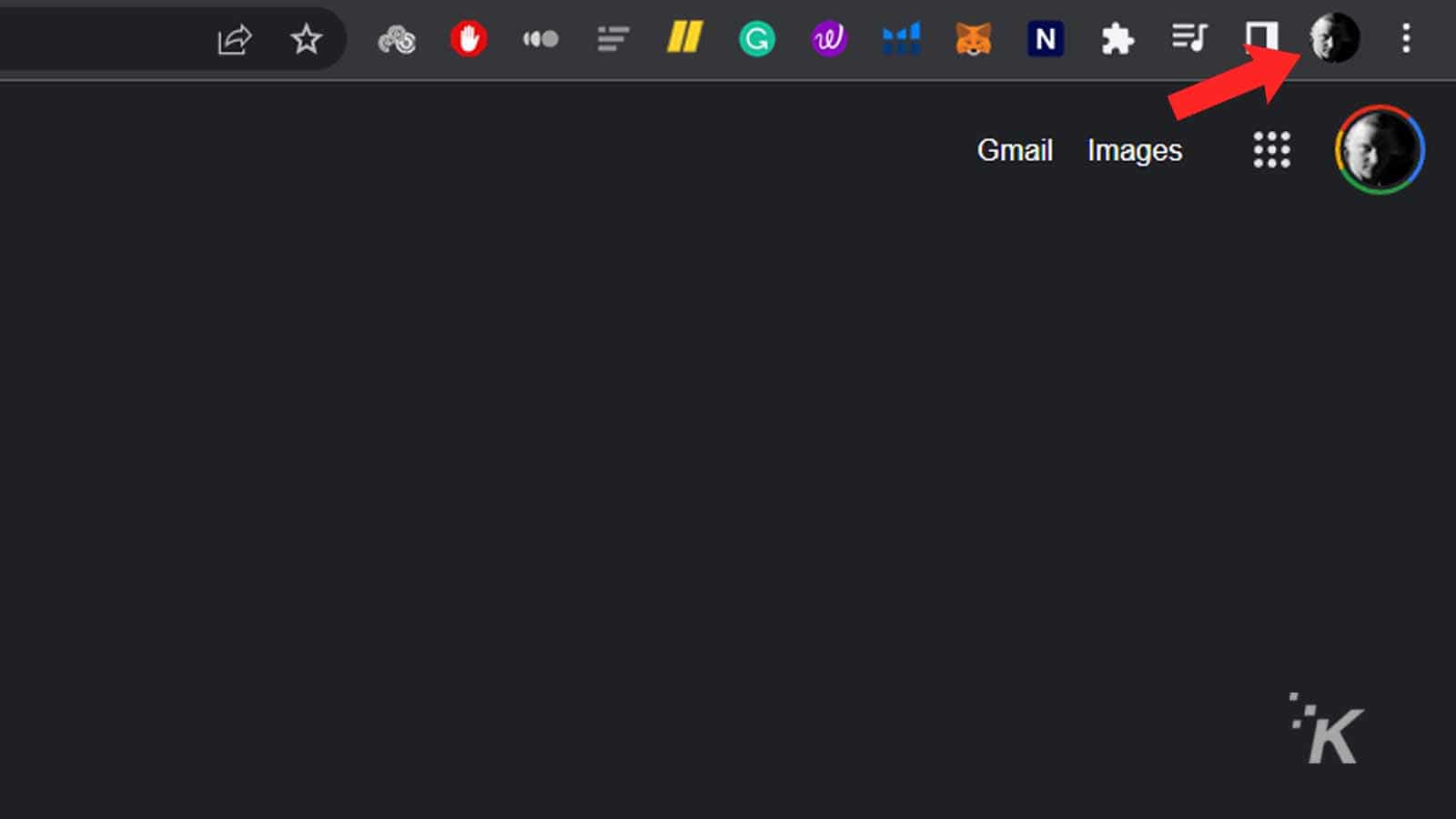
点击底部的添加
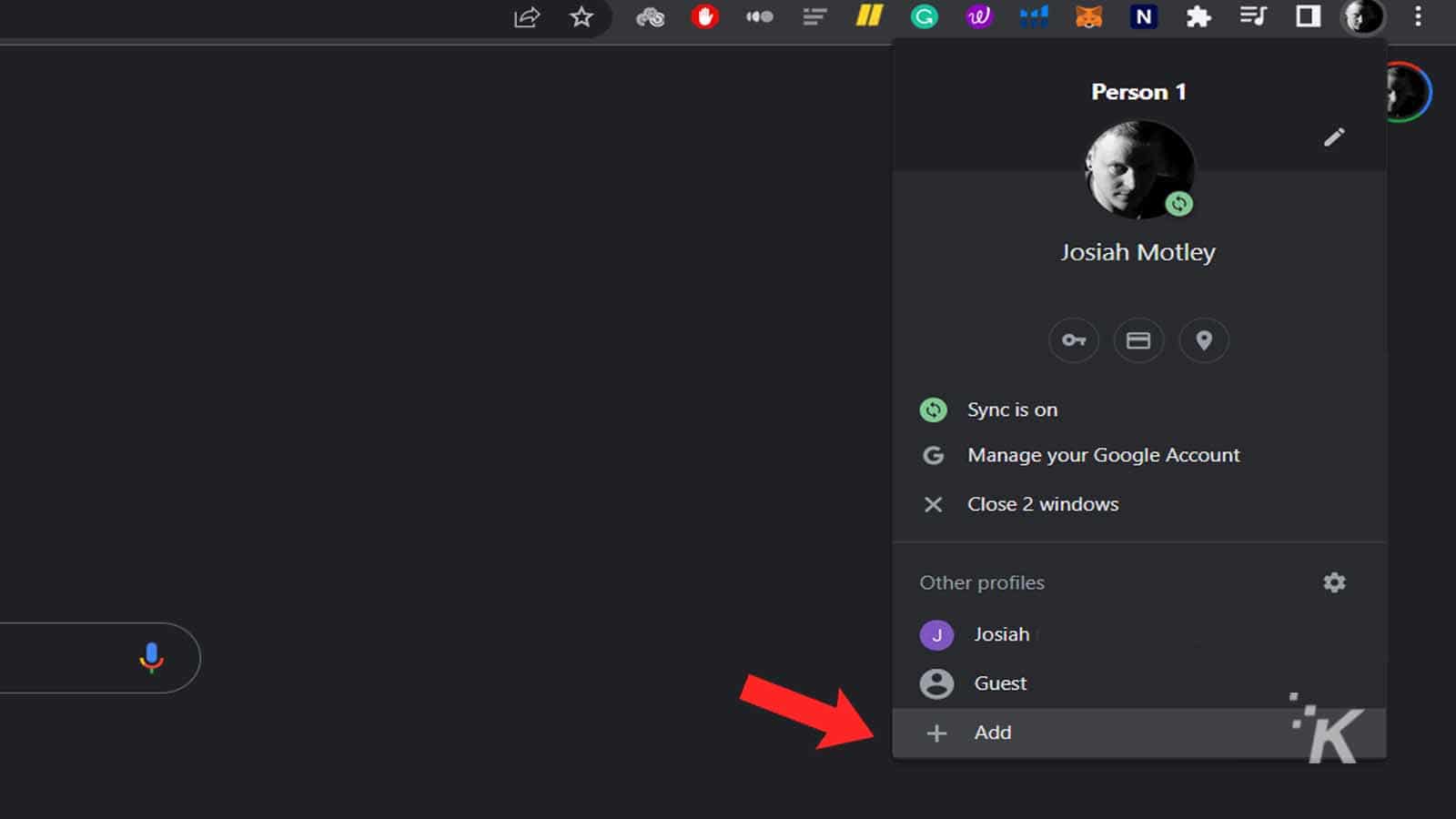
或者,您可以单击齿轮打开配置文件菜单,然后单击添加
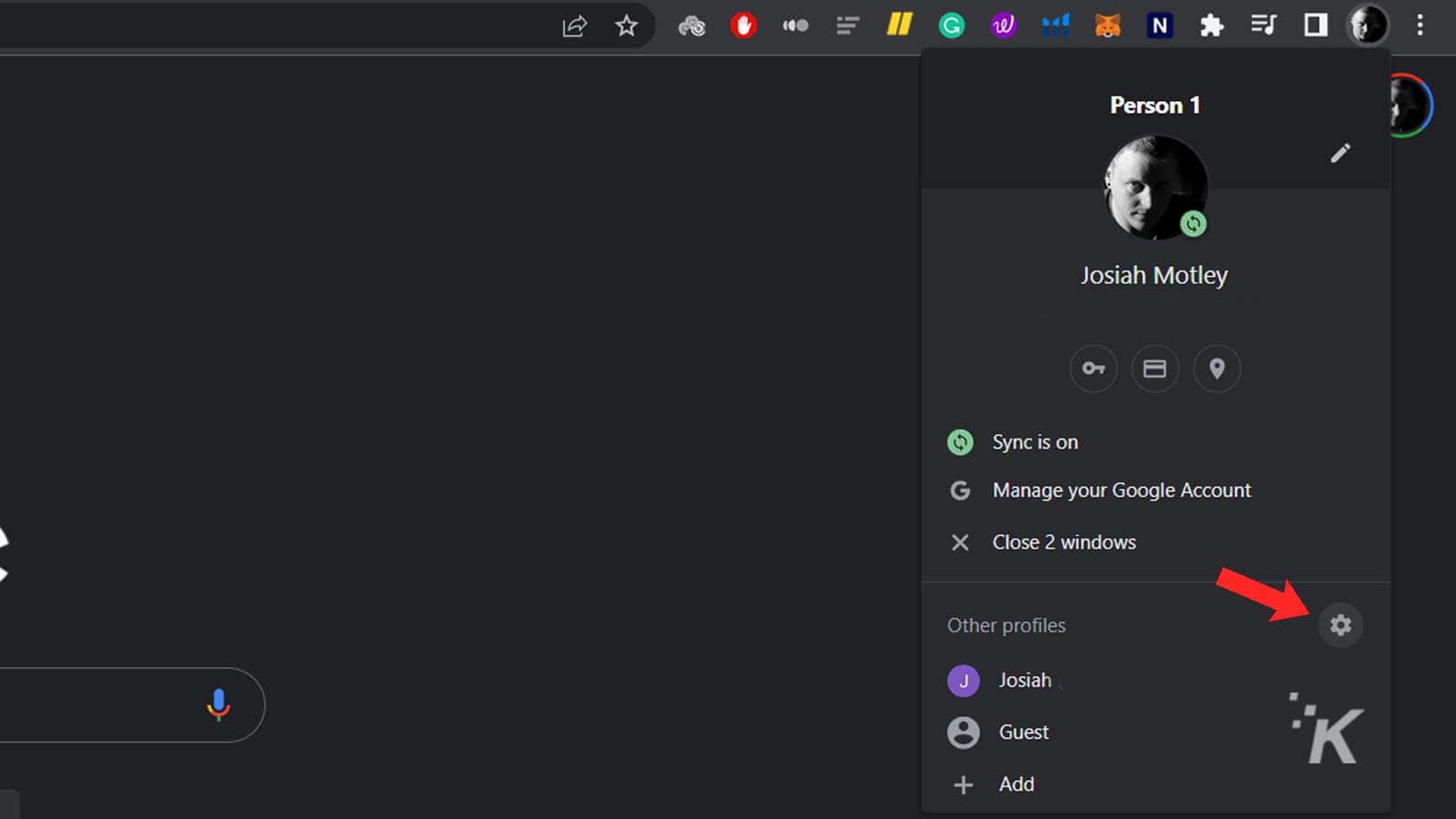
选择登录Google 帐户或不添加帐户继续
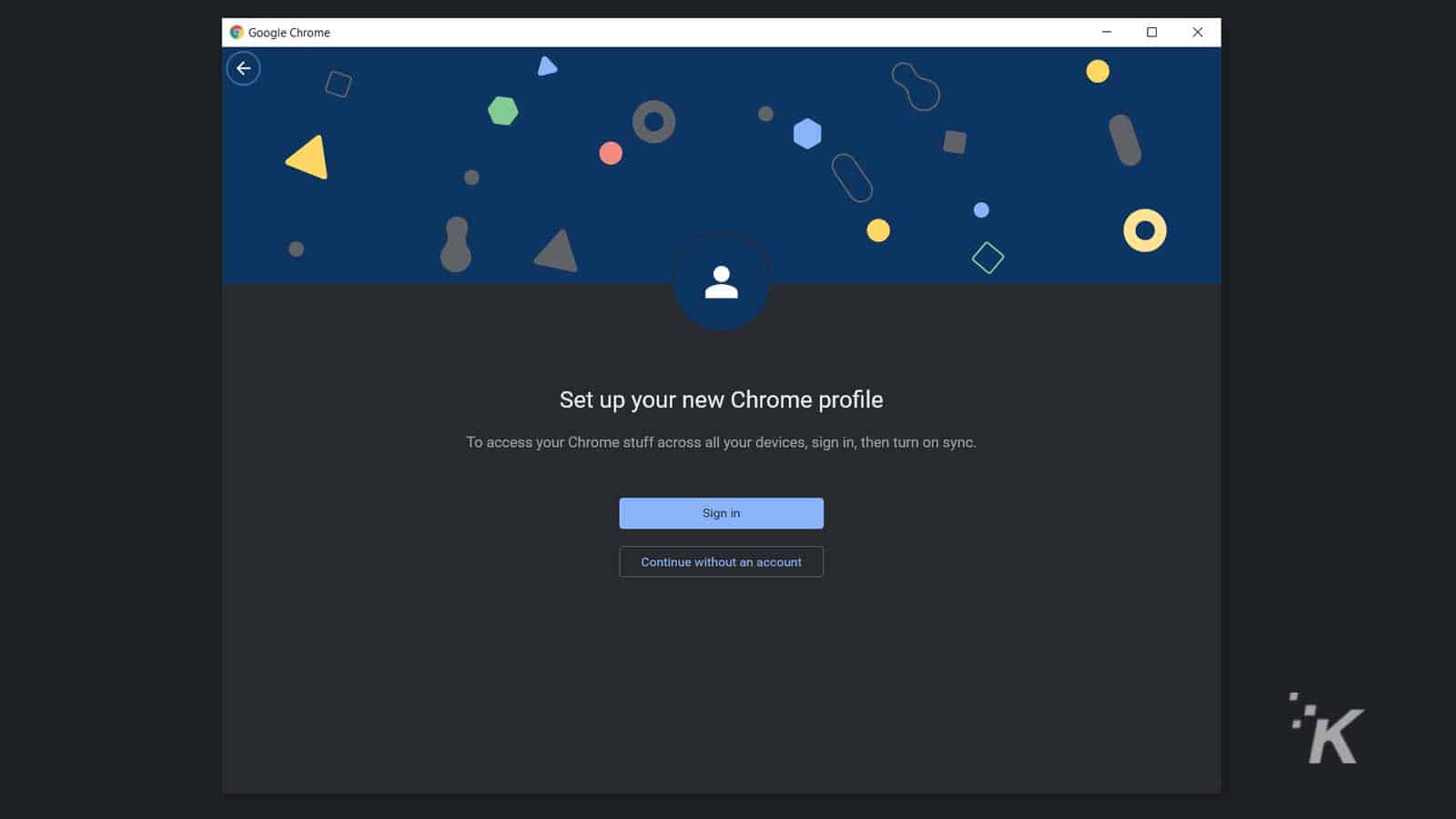
输入名称并选择主题颜色,然后单击完成
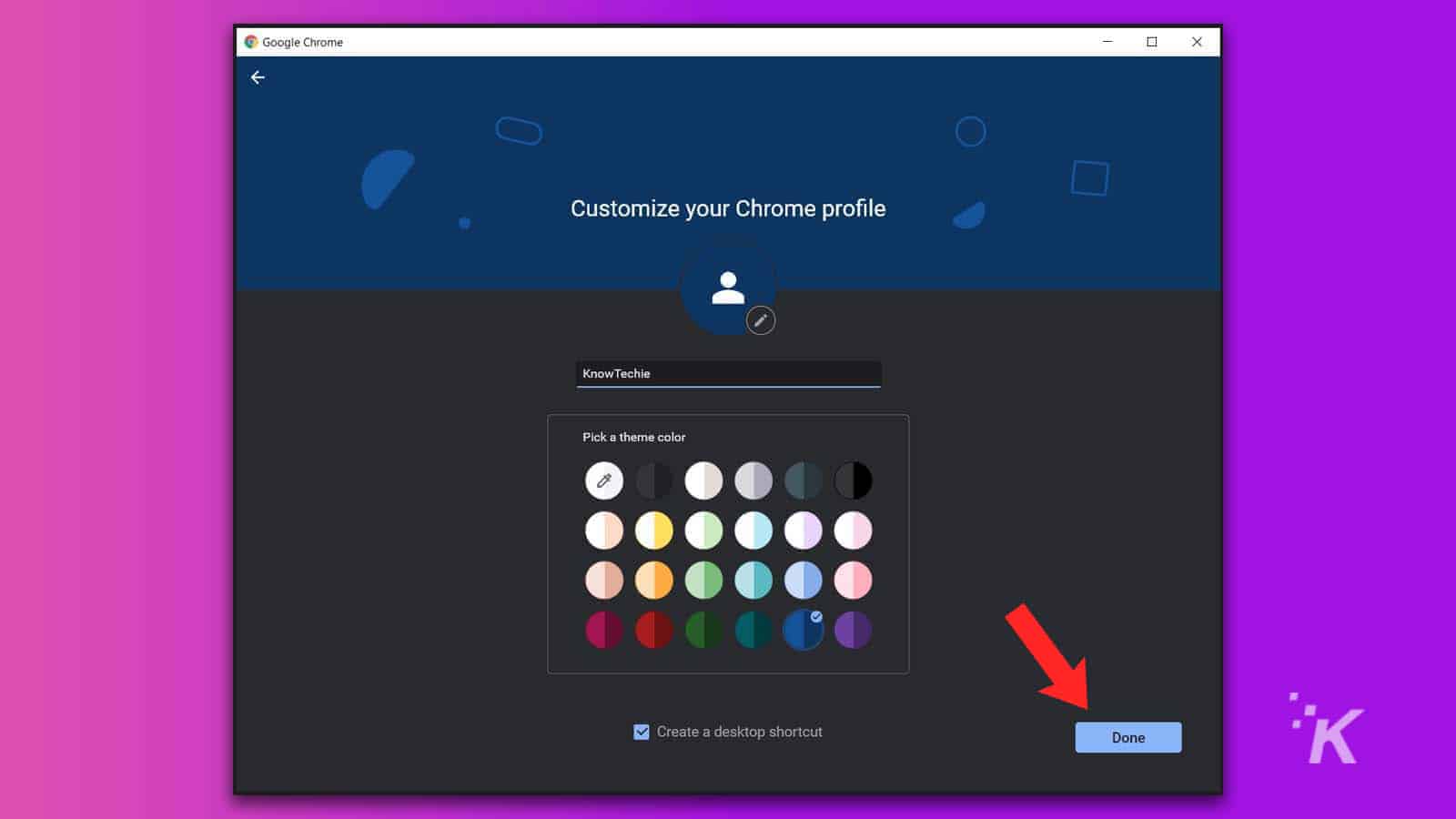
这就是您在 Google Chrome 中创建个人资料的方式。 您可以继续重复此过程以向您的 Chrome 浏览器添加更多配置文件。 您还可以选择为您创建的每个配置文件创建桌面快捷方式。 这样,您可以在第一次使用计算机时立即加载正确的配置文件。
如果您将帐户附加到电子邮件帐户,则在最初创建帐户时可能无法添加名称和主题颜色。 但是您可以在创建帐户后编辑这些内容。 我们将进一步讨论。
如何在谷歌浏览器上切换配置文件
一旦您创建了多个配置文件,了解如何在它们之间切换就很重要。 再次,无需担心。 只需几个步骤即可在 Google Chrome 中的配置文件之间切换:
- 点击右上角地址栏旁边的个人资料图标
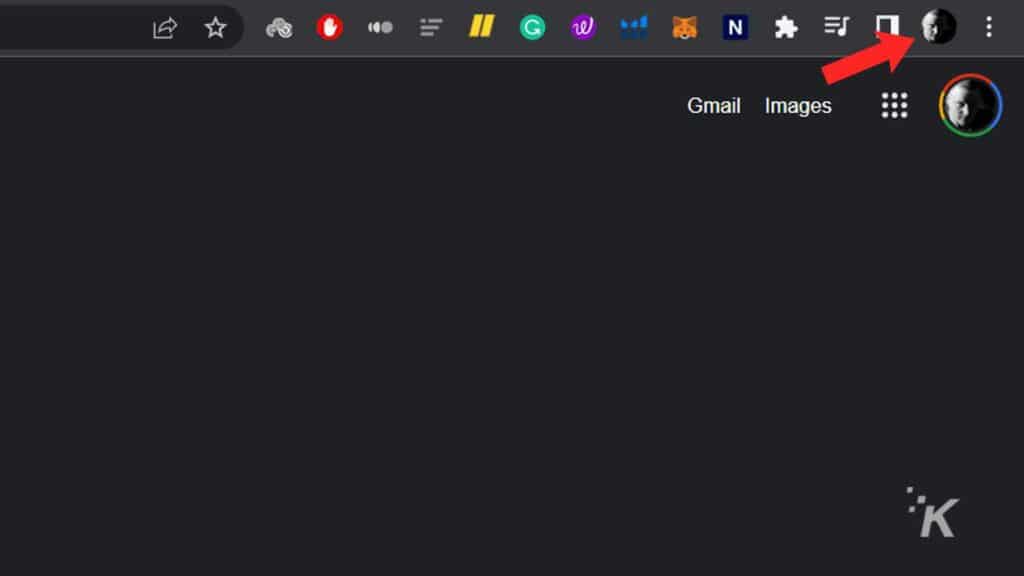
- 在下拉列表中找到您要切换到的配置文件并单击它
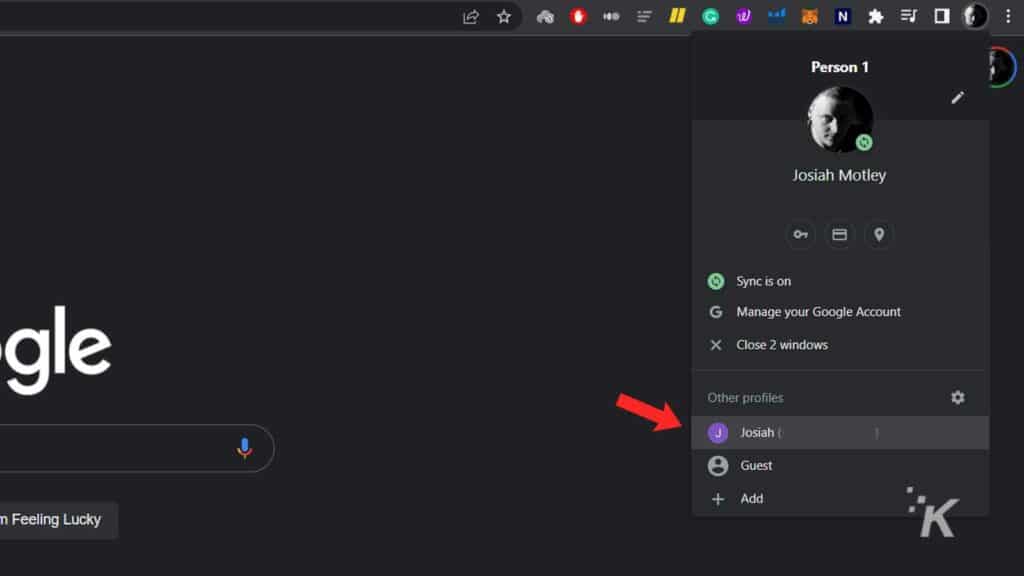
- 或者,您可以单击齿轮打开配置文件菜单,然后单击所需的配置文件
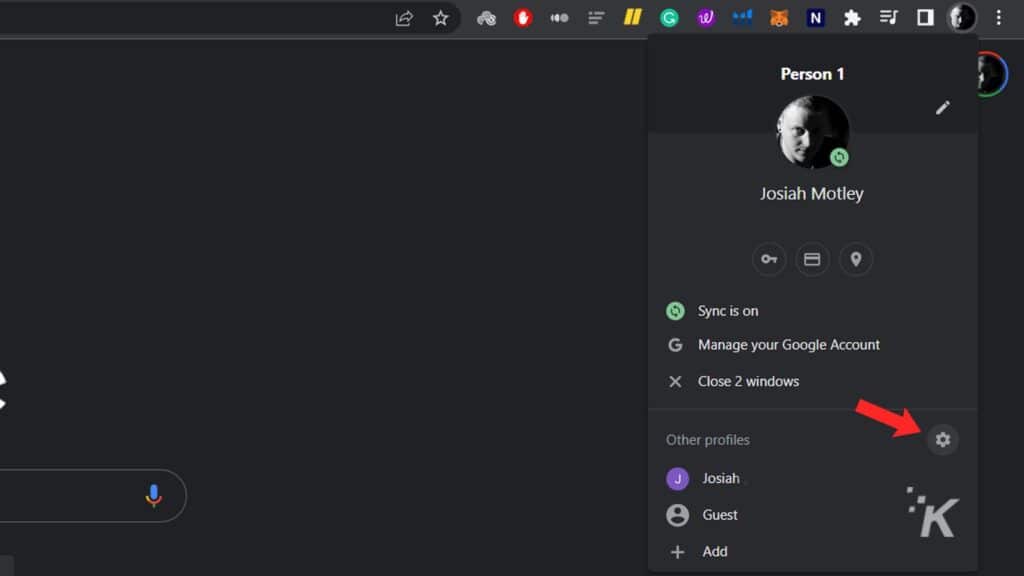
- 如果您使用齿轮选项,将弹出以下屏幕。 单击所需的配置文件以完成切换
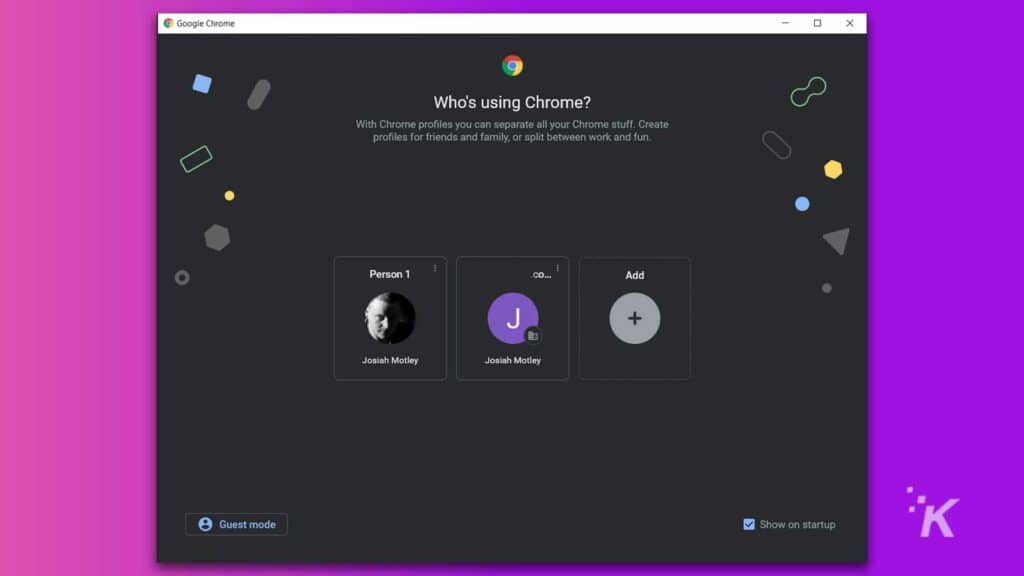
你去吧! 您现在已成功切换 Google Chrome 上的个人资料。 当您选择切换配置文件时,会弹出一个新的 Google Chrome 窗口,您已登录到所选配置文件。

您可以在 Google Chrome 中浏览不同配置文件的另一种很酷的方法是通过齿轮菜单。 如果您选中底部标有“启动时显示”的框(如下所示),则每次启动 Chrome 时都会显示该屏幕。 这样,您每次启动浏览器时都可以选择正确的配置文件进行登录。

这确实意味着您将有一个额外的步骤才能真正进入 Google Chrome 浏览器。 但对于有几个不同的人经常使用谷歌浏览器的计算机来说,这是一个不错的选择。
如何自定义您的个人资料
您需要知道的最后一件事是如何自定义 Google Chrome 配置文件。 如果您在工作和空闲时间使用不同的,使它们中的每一个都独一无二将特别好。
同样,这就是重要的齿轮菜单发挥作用的地方。 请按照以下说明进行操作:
- 点击右上角地址栏旁边的个人资料图标
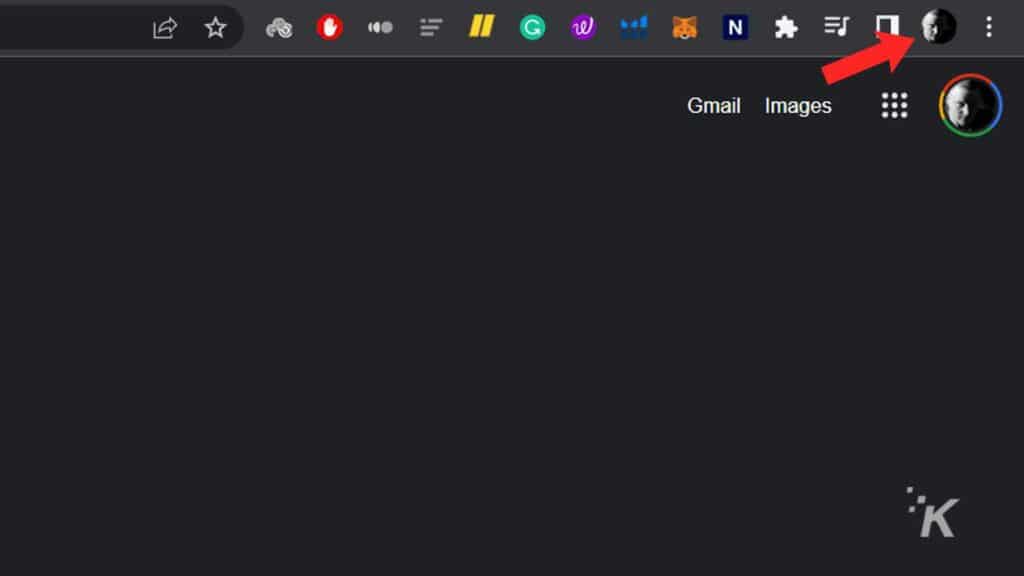
- 选择齿轮以打开配置文件菜单
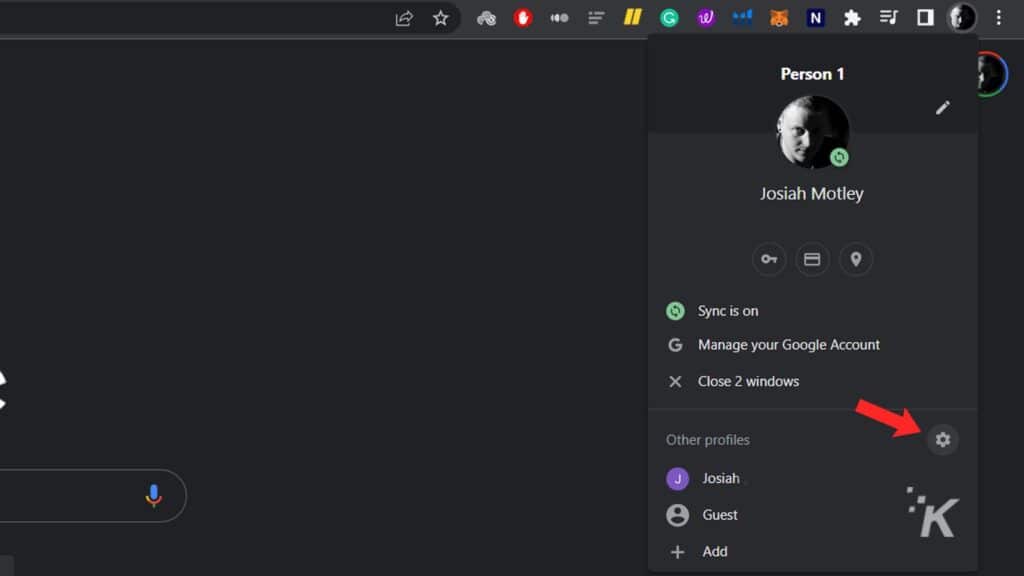
- 单击要编辑的配置文件上方的三点菜单,然后单击编辑
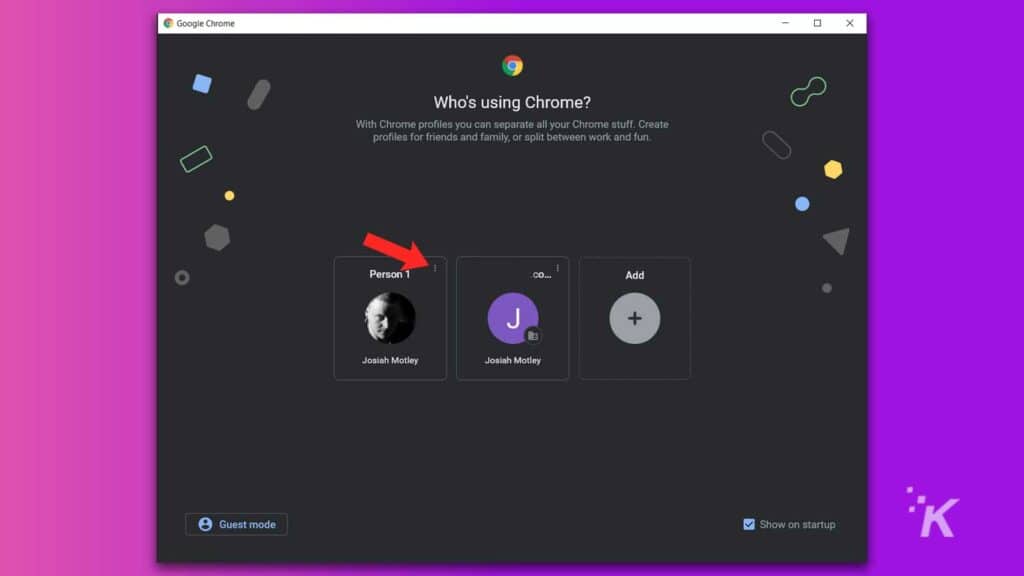
从该菜单中,您可以使用不同的主题颜色和新名称来编辑您的个人资料。 您可以添加小图标来帮助区分您拥有的不同配置文件。 单击不同的选项会自动保存您的更改。
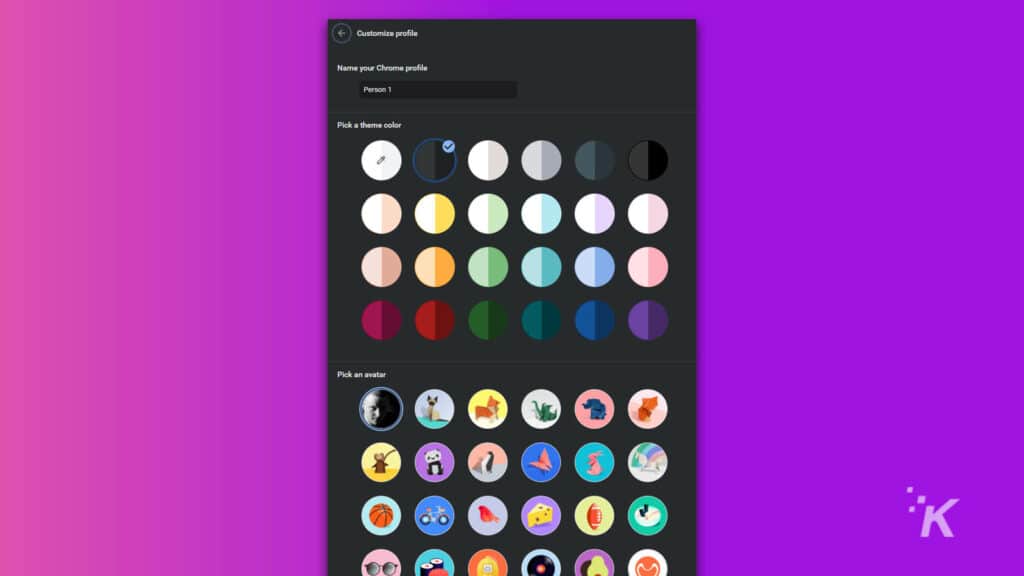
这也是您想要在初始创建后将桌面快捷方式添加到任何特定 Chrome 配置文件的地方。 底部有一个切换按钮,您可以使用它来添加快捷方式。
如何删除 Chrome 配置文件
我们今天要讨论的最后一件事是如何摆脱您不再需要的 Chrome 配置文件。 如果您已关注其他任何部分,那么您就可以从您的帐户中删除 Chrome 配置文件了。
- 点击右上角地址栏旁边的个人资料图标
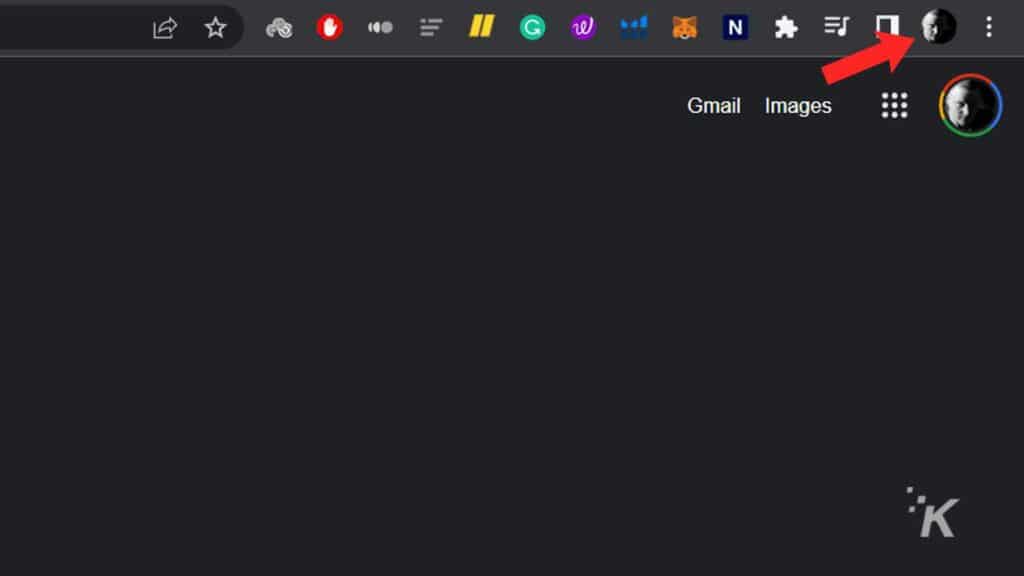
- 选择齿轮以打开配置文件菜单
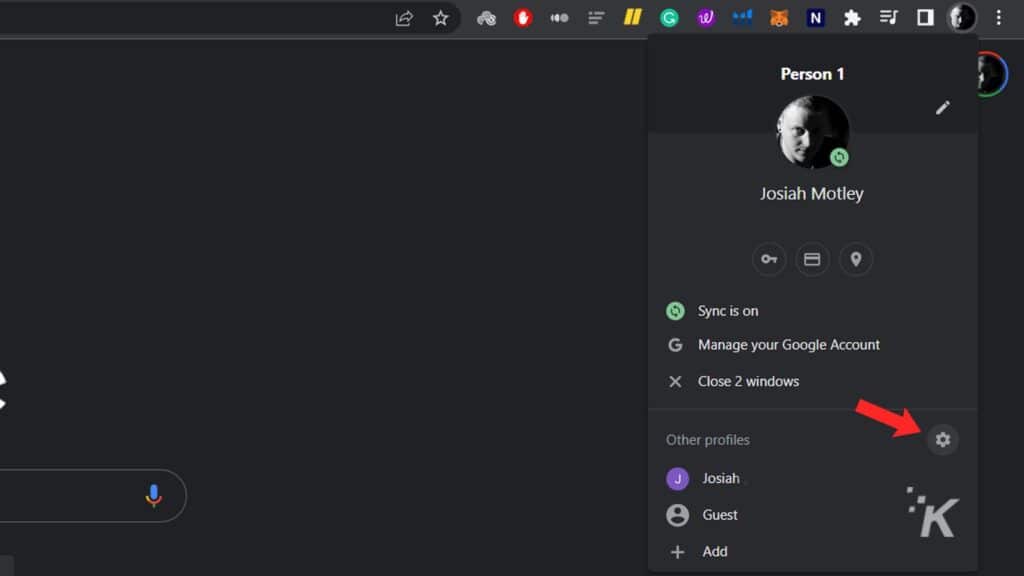
- 单击要删除的配置文件上方的三点菜单
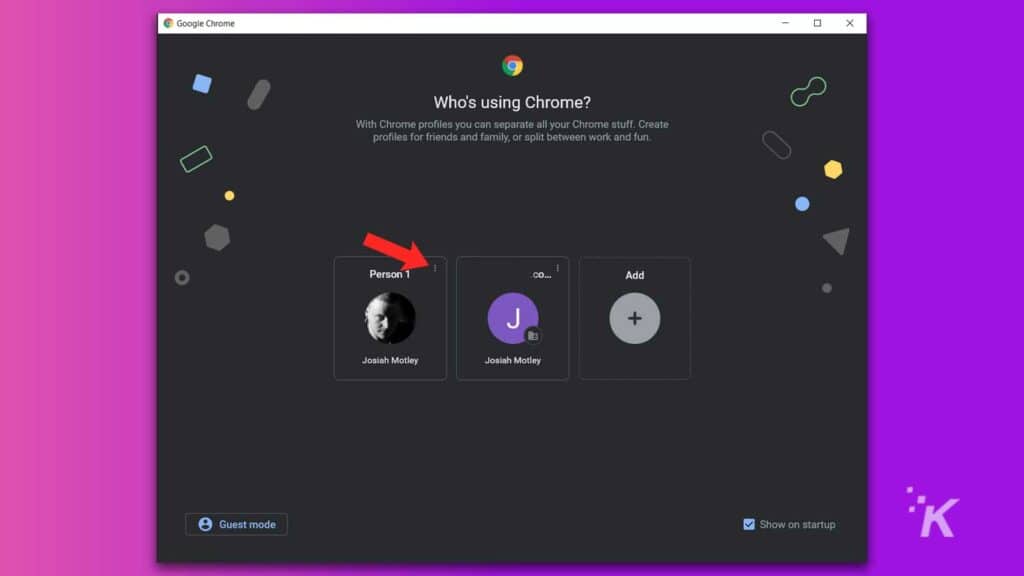
- 选择删除
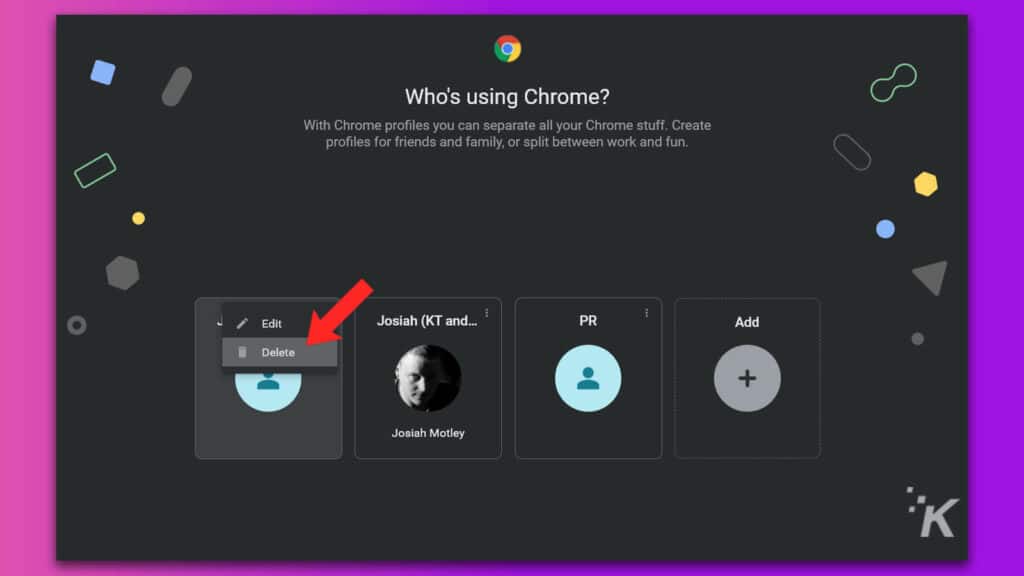
- 弹出窗口将显示有关配置文件的一些统计信息,单击删除完成删除
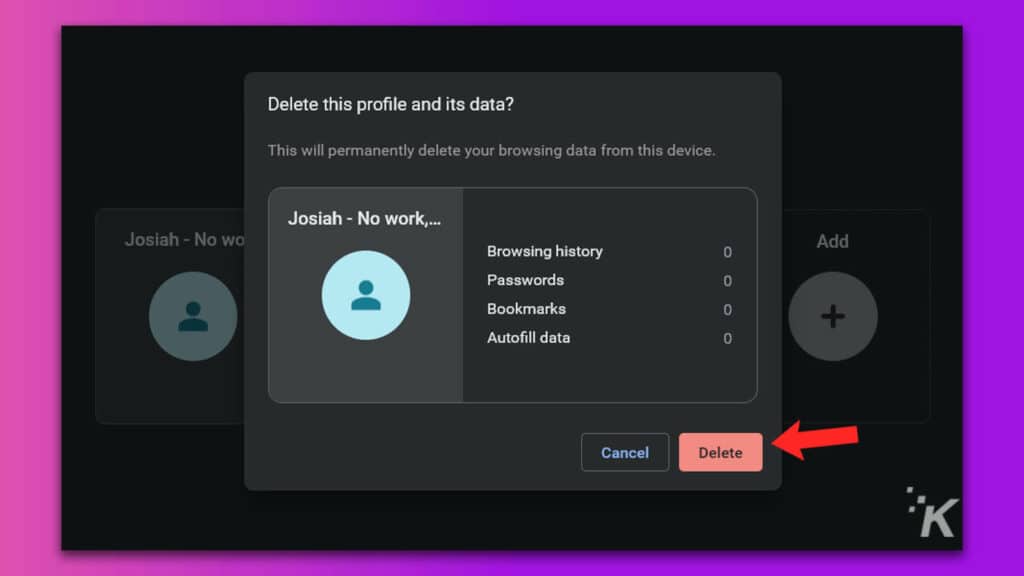
你有它! 您现在已成功删除不需要的配置文件。 应该注意的是,虽然您可以删除其他配置文件,但此时您不能完全禁用 Chrome 配置文件。
iOS 和 Android 上的 Chrome 配置文件?
借助 Chrome 配置文件提供的所有自定义选项,您可能还希望将不同的配置文件添加到 iOS 或 Android 版本的 Google Chrome。
不幸的是,这不是一个选择。 当谈到用于移动设备的 Google Chrome 时,该公司只允许您拥有一个与您的设备相关联的个人资料。
当然,您可以在移动设备上登录不同的 Google 帐户,但这并没有为您提供此处概述的功能在桌面设备上提供的相同自定义选项。
此功能对大家庭和在线工作者有帮助
这就是您需要了解的有关 Google Chrome 个人资料的所有信息。 现在,您可以在浏览器中设置多个不同的配置文件,以使事情尽可能方便。
完成配置文件后,您还可以删除不再使用的 Chrome 配置文件。
无论您是喜欢为工作和个人用途保留不同的个人资料和偏好的人,还是有很多不同的人在同一台计算机上使用 Chrome,此功能都可以帮助您保持整洁有序。
对此有什么想法吗? 在下面的评论中让我们知道,或者将讨论带到我们的 Twitter 或 Facebook。
编辑推荐:
- 如何在桌面和移动设备上启用 Google Chrome 的秘密阅读器模式
- 以下是阻止 Google Chrome 不断注销您的方法
- 如何将照片从 Google 照片传输到 iCloud
- 以下是在基本上任何设备上更新 Google Chrome 的方法
